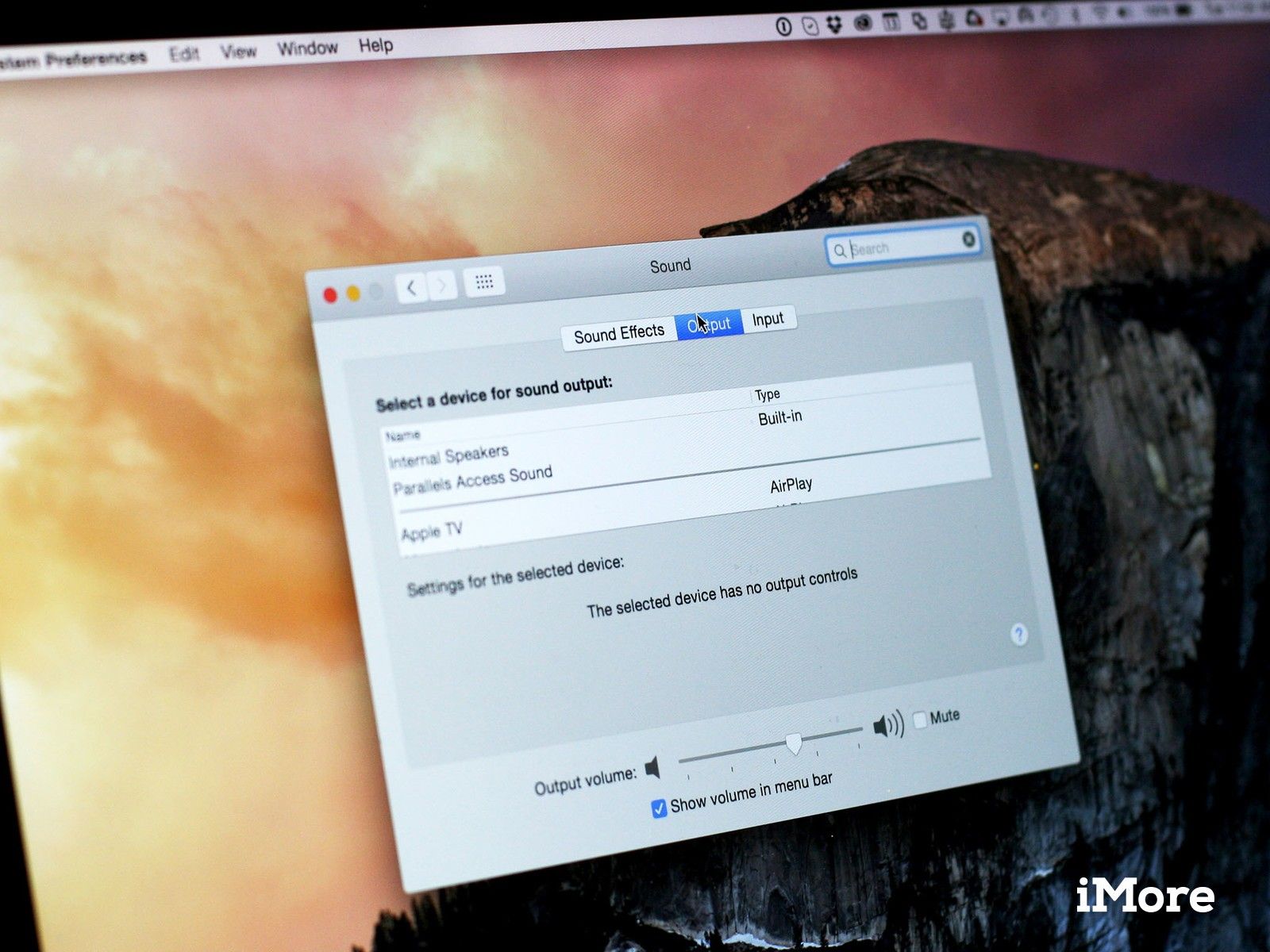
Если ваш Mac подключен к разным источникам аудиовхода и выхода, переключение между ними может быть процессом: вам нужно открыть «Системные настройки», нажать «Звук» и переключить вкладки «Вход» и «Выход», чтобы найти нужный источник. , Или ты? Вот гораздо более быстрый способ сделать это.
Mac хорошо спроектирован для управления аудио мультимедиа. Если вы просто слушаете музыку и подкасты или являетесь профессиональным музыкантом, Mac обладает способностями (и сложными программными инструментами и рабочими процессами) для вас.
Таким образом, ваш Mac можно легко настроить с помощью аудиовходов, начиная с интерфейсов USB и заканчивая цифровым аудиовходом, выходом, включая динамики Bluetooth, AirPlay и т. Д. И отслеживание того, через какой звук идет звук, каким устройством можно управлять, по крайней мере, если вы делаете все это в соответствии с настройками звуковой системы.
Как добавить громкость в строку меню
Вы, вероятно, знакомы с менеджером уровня громкости в строке меню. Если нет, давайте сначала уберем это с пути. Вот как это включить:
- Нажми на меню.
- Выбрать Системные настройки.
- Выбрать звук.
- Проверьте Показывать громкость в строке меню.
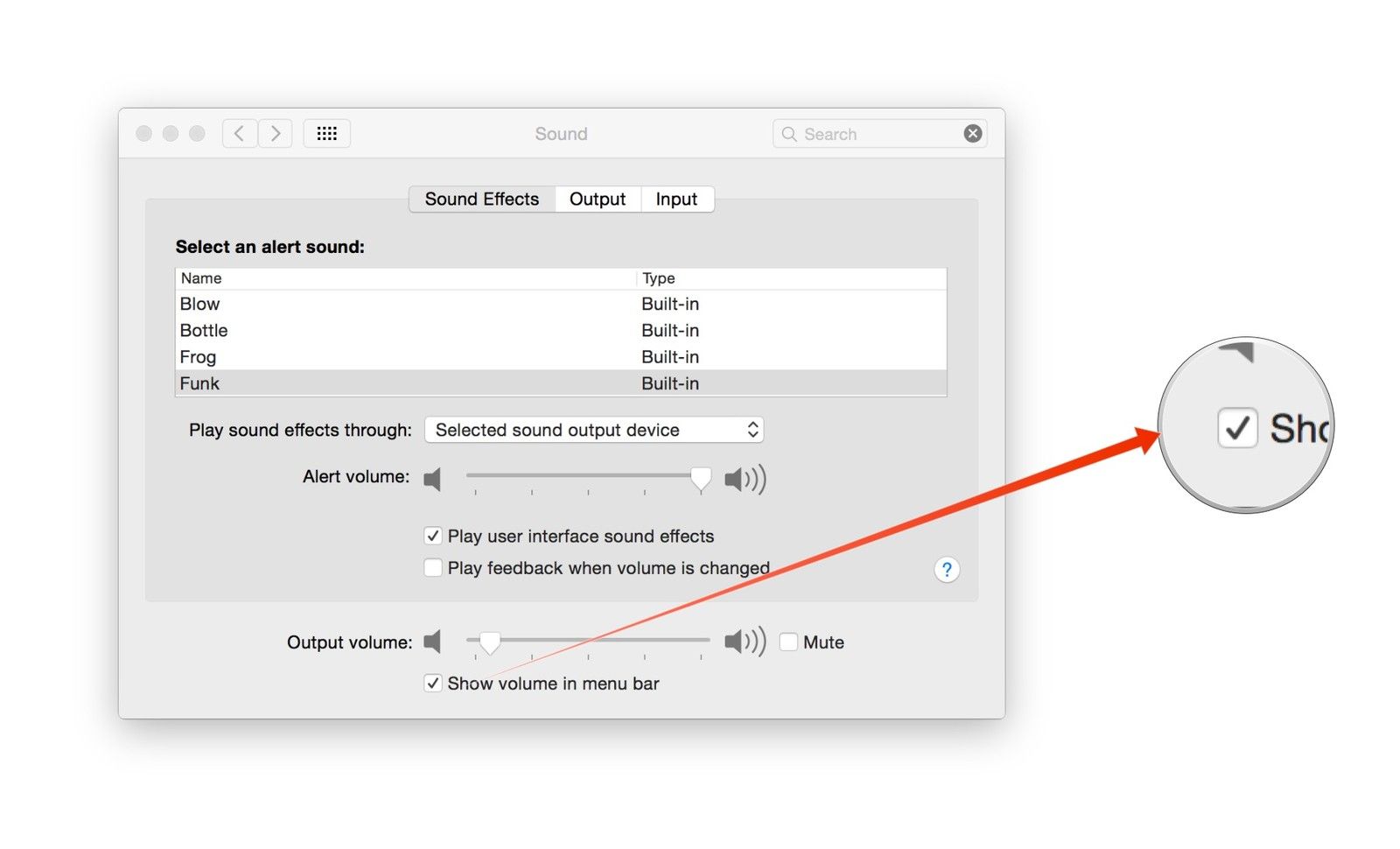
Теперь нажмите на значок звука в строке меню. Вы можете отрегулировать громкость динамика, выбранного для вывода на данный момент.
Как получить больше параметров меню громкости
Если вы удерживаете вариант Нажмите кнопку на клавиатуре, а затем нажмите значок звука в строке меню, и вы увидите, что появилось другое меню. Теперь вы можете выбрать любой способ ввода звука, который вы хотите, и если вы сделаете это снова, вы можете выбрать любой способ вывода звука, который вы хотите.
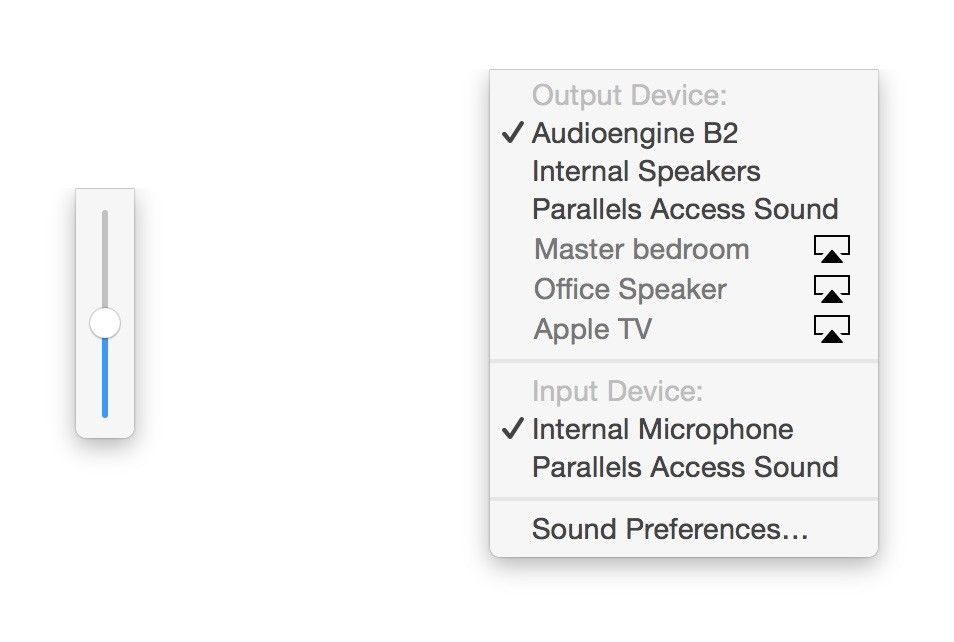
Очевидно, что у этого есть свои ограничения: если у вас действительно сложные звуковые рабочие процессы, вы можете не увидеть все свои опции, перечисленные здесь. И если вы пытаетесь управлять несколькими устройствами одновременно — например, колонками AirPlay по всему дому — вам, возможно, придется прибегнуть к iTunes или любому другому приложению, которое вы используете вместо этого для управления звуком.
Но это предлагает быстрый и простой способ перенаправить аудио на и с вашего Mac без необходимости иметь дело с настройками звуковой системы, вот и все.
Любые вопросы?
Есть проблемы с этим? Или есть какие-либо вопросы, комментарии или мысли, чтобы добавить? Дайте мне знать!
Оцените статью!
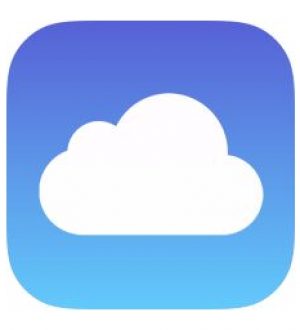
![Как исправить Apple iPhone XR, который внезапно продолжает перезагружаться сам, случайным образом перезагружается [Руководство по устранению неполадок]](https://appleb.ru/wp-content/uploads/2020/04/mimiappleb-300x330.png)
![Как исправить неработающие уведомления Apple iPhone XR [Руководство по устранению неполадок]](https://appleb.ru/wp-content/uploads/2020/04/kak-ispravit-nerabotajushhie-uvedomlenija-apple_1-300x330.jpg)
Отправляя сообщение, Вы разрешаете сбор и обработку персональных данных. Политика конфиденциальности.